Najlepsze aplikacje do klonowania aplikacji na iPhonea w celu uruchomienia wielu kont | Nie jest wymagany jailbreak

Dowiedz się, jak sklonować aplikacje na iPhone
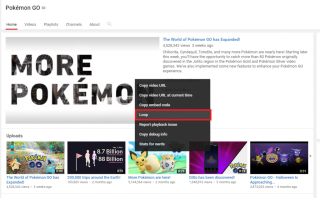
YouTube to nasze miejsce, w którym można oglądać filmy i filmy online. Czy to zwiastuny, filmy czy programy telewizyjne – nazwij to, a YouTube to pierwsza nazwa, która przychodzi nam do głowy. A najlepsze jest to, że strona internetowa jest niezwykle przyjazna dla użytkownika i działa bezproblemowo na wszystkich platformach. YouTube to trzecia najpopularniejsza strona internetowa na świecie, po oczywiście Google i Facebooku.
Myślisz, że jesteś z YouTube wystarczająco długo, aby poznać wszystkie jego sekrety? Miliony ludzi codziennie uzyskują dostęp do YouTube, więc oto kilka fajnych funkcji, o których chciałbyś wiedzieć wcześniej.
Sprawdź je.
Nie tylko ty, są dni, kiedy twój YouTube też przyprawia o zawrót głowy. Uruchom YouTube i po prostu wpisz „Użyj siły Łukasza” w polu wyszukiwania. Stuknij Enter i zobacz, jak Twój YouTube zachowuje się pijany i ospały.
Zobacz też: YouTube Live TV już jest – oto czego możesz się spodziewać
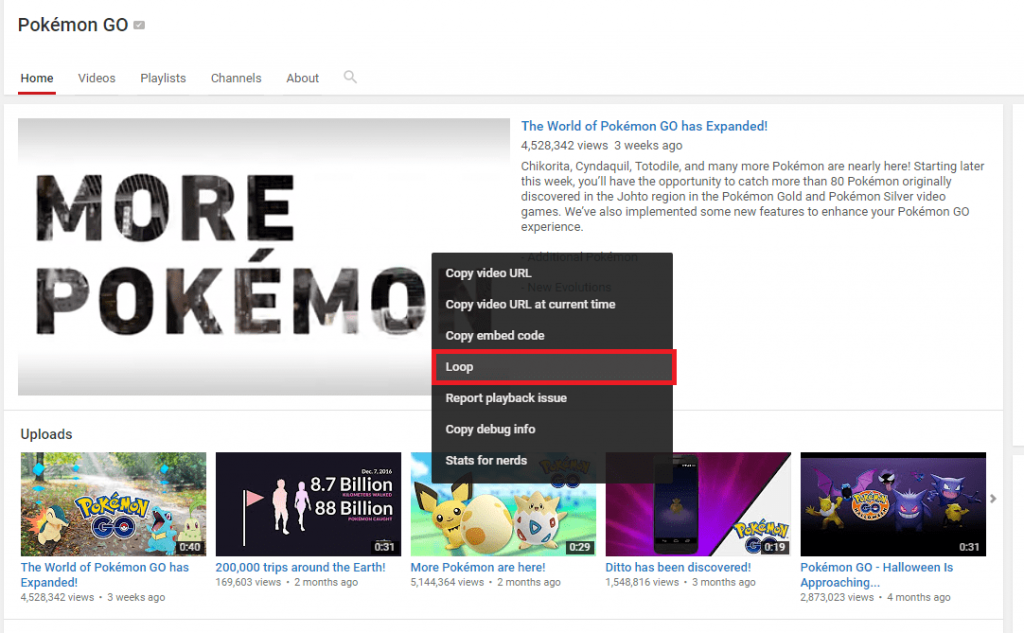
Jeśli chcesz odtworzyć wideo z YouTube w nieskończonej pętli, wystarczy kliknąć prawym przyciskiem myszy wideo i wybrać opcję pętli. Więc następnym razem, gdy urządzisz imprezę u siebie, ustaw swoją ulubioną piosenkę i powtarzaj ją.
Aby pominąć kilka części wideo do przodu, po prostu naciśnij dowolny z klawiszy numerycznych (nie z klawiatury numerycznej, pod klawiszami funkcyjnymi) od 0 do 9. Załóżmy na przykład, że widziałeś już połowę filmu, a następnie po prostu naciśnij 5, aby pominąć 50% wideo do przodu, 4, aby pominąć 40% i tak dalej. Naciśnięcie 0 spowoduje powrót do ekranu startowego. Klawisze numeryczne na klawiaturze mogą pełnić rolę kontrolera paska ładowania. Fajne nie?
Wystarczy dodać proste „ss” w adresie URL po www i przed YouTube, aby bez wysiłku pobierać filmy z YouTube.
W ogóle nie masz ochoty używać myszy lub touchpada? Po prostu wpisz „/leanback” po https://www.youtube.com i naciśnij enter, aby Twój YouTube był całkowicie sterowany za pomocą klawiatury.
Możesz też polubić : 7 niesamowitych wskazówek dotyczących iPada, aby używać go jak profesjonalisty!
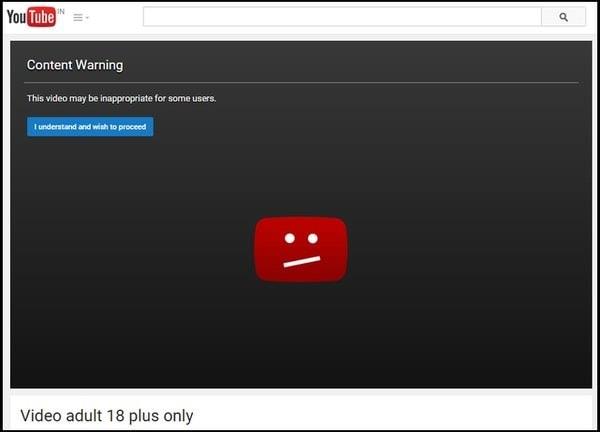
Wszystko, co musisz zrobić, to usunąć „zegarek?” z adresu URL i zamień „v=” na „v/”. Naciśnij enter i ciesz się wideo.
Czujesz się zbyt leniwy, aby sięgnąć do myszy? Nie martw się, ponieważ zawsze możesz używać tej swojej klawiatury do kontrolowania swoich filmów na YouTube.
Zawsze możesz przejść do dowolnego miejsca w filmie, dodając #t=, po którym następuje czas, na końcu adresu URL filmu w YouTube. Na przykład #t=3m
Zobacz też: 10 przydatnych skrótów klawiaturowych w systemie Mac OS X
Jeśli chcesz, aby Twoje filmy rozpoczynały się automatycznie, oto co możesz zrobić. Odtwórz dowolny film, w prawym rogu ekranu znajdziesz jedną opcję „Autoodtwarzanie”. Przełącz ten przycisk, aby wyłączyć funkcję autoodtwarzania swoich filmów.
Cóż, kto wiedział, że korzystanie z YouTube może być tak zabawne. Jeśli znasz więcej sztuczek YouTube lub masz problemy z którąkolwiek z wymienionych tutaj sztuczek, podziel się swoją opinią w polu komentarza poniżej.
Wypróbuj je! Byłoby fajnie! Szczęśliwi koledzy z YouTube (y)
Dowiedz się, jak sklonować aplikacje na iPhone
Dowiedz się, jak skutecznie przetestować kamerę w Microsoft Teams. Odkryj metody, które zapewnią doskonałą jakość obrazu podczas spotkań online.
Jak naprawić niedziałający mikrofon Microsoft Teams? Sprawdź nasze sprawdzone metody, aby rozwiązać problem z mikrofonem w Microsoft Teams.
Jeśli masz dużo duplikatów zdjęć w Zdjęciach Google, sprawdź te cztery skuteczne metody ich usuwania i optymalizacji przestrzeni.
Chcesz zobaczyć wspólnych znajomych na Snapchacie? Oto, jak to zrobić skutecznie, aby zapewnić znaczące interakcje.
Aby zarchiwizować swoje e-maile w Gmailu, utwórz konkretną etykietę, a następnie użyj jej do utworzenia filtra, który zastosuje tę etykietę do zestawu e-maili.
Czy Netflix ciągle Cię wylogowuje? Sprawdź przyczyny oraz 7 skutecznych sposobów na naprawienie tego problemu na dowolnym urządzeniu.
Jak zmienić płeć na Facebooku? Poznaj wszystkie dostępne opcje i kroki, które należy wykonać, aby zaktualizować profil na Facebooku.
Dowiedz się, jak ustawić wiadomość o nieobecności w Microsoft Teams, aby informować innych o swojej niedostępności. Krok po kroku guide dostępny teraz!
Dowiedz się, jak wyłączyć Adblock w Chrome i innych przeglądarkach internetowych, aby móc korzystać z wartościowych ofert reklamowych.








